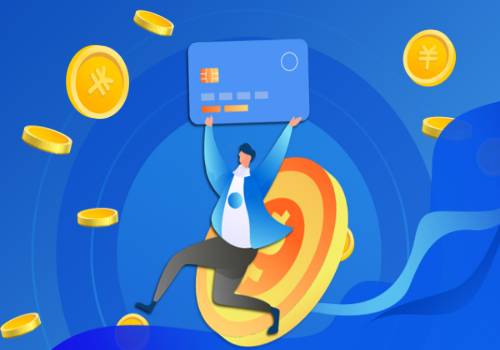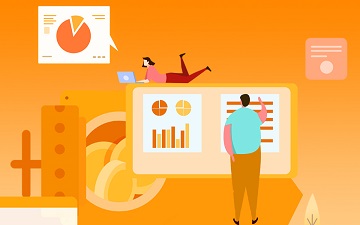1、【问题描述】:电脑连接USB设备,任务栏无任何提示【原因分析】:系统服务项未开启【简易步骤】:【开始】—【运行】—输入【services.msc】—更改【Universal Plug and Play Device Host】启动方式为自动,并【启动】。
2、【解决方案】:方案一:更改服务项1. 点击【开始】—【运行】。
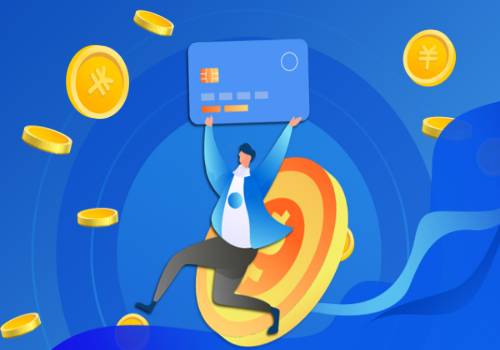 【资料图】
【资料图】
3、(如图1)图12. 输入【services.msc】敲击键盘上的回车键。
4、(如图2)图23. 更改【Universal Plug and Play Device Host】启动方式为【自动】,并启动。
5、(如图3)图3方案二:检查usb是否插好1. 拔掉usb设备。
6、2. 重新插到另外一个usb接口。
7、方案三:下载驱动程序如果是笔记本,可以通过购买电脑时自带的驱动光盘或者从官网下载读卡器驱动(card reader)安装。
8、方案四:检查病毒1. 打开【360安全卫士】,点击【功能大全】,找到并打开【360系统急救箱】。
9、(如图4)图42. 等360系统急救箱安装并更新完成后,点击【开始急救】按钮。
10、(如图5)图53. 等扫描完毕后,点击【立即重启】即可。
11、(如图6)图6方案五:如果如上操作均无法解决建议检测usb设备,有可能是硬件损坏了。
12、点击开始菜单在搜索框中输入services.msc,然后在点击搜索结果中的程序运行找到窗口右侧的" UPnP Device Host"启动方式设置自动,并启动,点击确定即可。
本文到此分享完毕,希望对大家有所帮助。